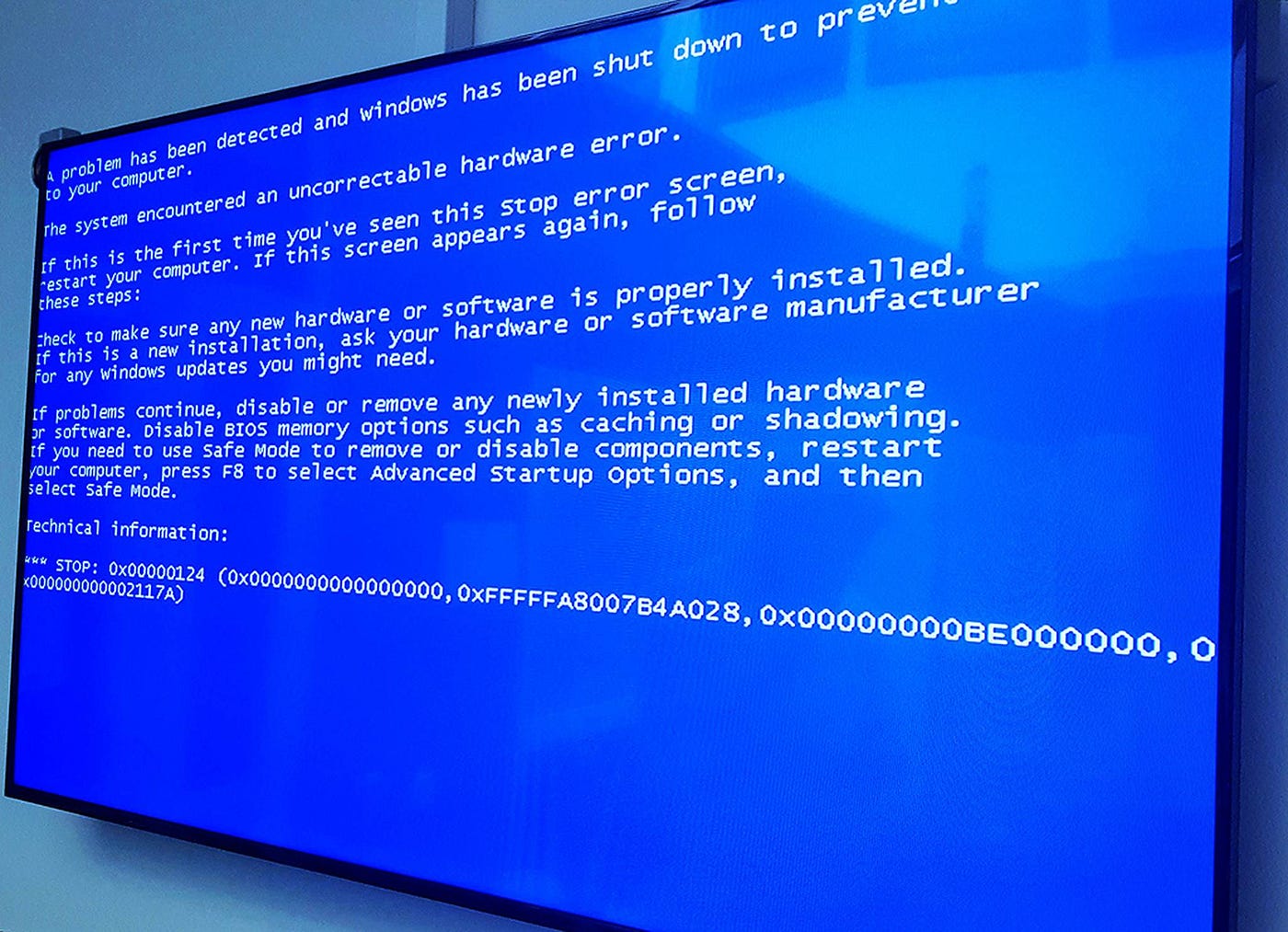
パソコンを使っていると、突然「ブルースクリーン」や「青い画面」に直面することがあります。通称「ブルースクリーン・オブ・デス(BSoD)」は、Windowsの重大なエラーを示すものであり、通常はシステムが自動的にシャットダウンされてしまう原因となります。このエラーが表示されると、作業が中断されてしまい、ユーザーにとって非常に不便な状況が生じます。しかし、ブルースクリーンの原因と解決方法について理解することで、この問題を効果的に解決する手助けとなるでしょう。
ブルースクリーン(BSoD)とは何か?
ブルースクリーンは、Windowsオペレーティングシステムにおける重大なエラー状態を示す画面です。通常、システムが致命的なエラーに直面したとき、Windowsは自動的に停止し、ブルースクリーンが表示されます。この画面には、エラーコードや診断情報が含まれており、ユーザーがエラーの原因を特定できる場合もあります。
ブルースクリーンが発生する主な原因
ブルースクリーンが発生する理由は、いくつかの要因に起因しています。以下は、一般的な原因とそれに関連するエラーメッセージです。
1. ハードウェアの故障
ハードディスク、メモリ(RAM)、CPU、またはマザーボードなどのハードウェアに障害があると、ブルースクリーンが発生する可能性があります。特に、メモリの故障やハードディスクの不良セクターは、システムの動作に深刻な影響を与えます。
解決方法: メモリテストツールを使用して、RAMの検査を行い、ハードディスクの診断ツールでディスクの健全性を確認してください。
2. ドライバの不整合または不具合
ハードウェアとオペレーティングシステムの間で互換性のないドライバがインストールされている場合、ブルースクリーンが発生することがあります。特に、新しいハードウェアや古いドライバを使用している場合に発生しやすい問題です。
解決方法: ドライバを更新するか、最近インストールしたハードウェアやソフトウェアをアンインストールしてみてください。また、デバイスマネージャを使用して、ドライバの状態を確認することが有効です。
3. ソフトウェアの不具合またはウイルス
特定のソフトウェアのバグや、悪質なウイルスやマルウェアに感染した場合も、システムエラーが引き起こされ、ブルースクリーンが表示されることがあります。特に、ウイルスがシステムファイルを破損させると、深刻な問題を引き起こすことがあります。
解決方法: 最新のウイルス対策ソフトを使用して、フルスキャンを実行してください。また、ソフトウェアが正しくインストールされているかを確認し、必要に応じて修正パッチを適用します。
4. オーバーヒート(過熱)
PCの内部温度が過度に上昇すると、コンピュータは保護のためにシャットダウンし、ブルースクリーンを表示することがあります。特に、高負荷の作業(ゲームやレンダリング作業など)を行っているときに発生することがあります。
解決方法: システムの冷却状態を確認し、埃を掃除したり、適切な冷却装置を導入することで温度を下げることが重要です。
5. Windowsシステムファイルの破損
システムファイルが破損すると、Windowsは正常に動作せず、ブルースクリーンを表示することがあります。このエラーは、特にシステム更新後や不正なシャットダウン後に発生しやすいです。
解決方法: コマンドプロンプトを使用して、システムファイルチェッカー(SFC)を実行して破損したファイルを修復してください。
ブルースクリーンの診断方法と解決手順
ブルースクリーンが表示された場合、表示されるエラーメッセージやエラーコードは非常に重要です。これらの情報を基に、原因を特定し、適切な対処を行うことができます。
1. エラーメッセージの読み取り
ブルースクリーンには、エラーコード(例:0x0000007E、0x00000050など)や、問題に関する簡単な説明が表示されます。これを記録し、ネットで検索することで、同様の問題に対する解決策を見つけやすくなります。
2. セーフモードでの起動
ブルースクリーンが発生した場合、セーフモードで起動してみることが有効です。セーフモードでは、最低限のドライバとサービスでシステムが起動するため、通常よりもエラーの原因を特定しやすくなります。
3. システムの復元
最近の変更が原因でブルースクリーンが発生した場合、システムの復元を使って以前の正常な状態に戻すことができます。これにより、問題が解決する場合があります。
4. ハードウェア診断ツールの使用
ハードディスクやメモリの不具合が原因である場合、ハードウェア診断ツールを使用して検査を行います。多くのPCには、これらのツールが標準で搭載されています。
まとめ
ブルースクリーン(BSoD)は、Windowsシステムの重大なエラーを示す警告です。原因はさまざまですが、問題が発生した場合に適切に対応することで、システムの正常化を図ることができます。ハードウェアの点検、ドライバの更新、ソフトウェアの修正などを行い、定期的にバックアップを取ることで、ブルースクリーンの発生を予防することができます。
